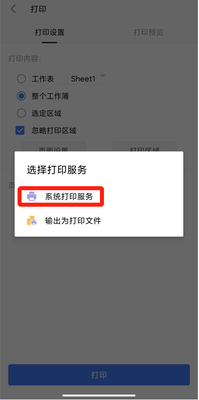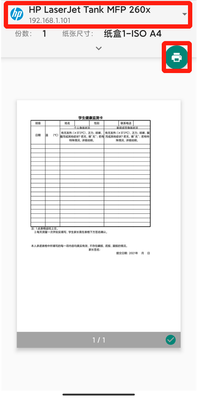LaserJet Tank 2606sdw 如何使用安卓手机打印
本文讲述内容为安卓手机设置无线并打印PDF、WORD、EXCEL和照片方法。
注意:需在手机应用商城下载HP Smart、HP打印服务插件和WPS Office三个App
操作方法:
步骤一:安卓手机设置无线方法
1 安卓手机请在应用商店或应用宝里下载HP Smart,然后打开下载完成的HP Smart App

2 进入HP Smart App后点击全部接受,正在连接到HP服务…
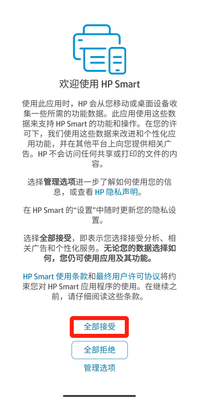
3 点击设置新打印机,选择Wi-Fi,点击继续
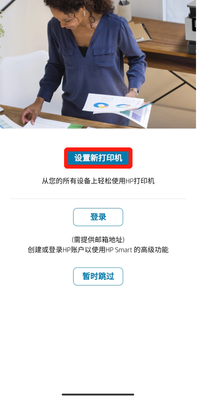
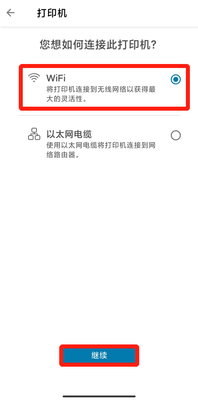

4 使用位置数据点击确定,是否允许“HP Smart”获取设备的定位信息点击仅在使用中允许
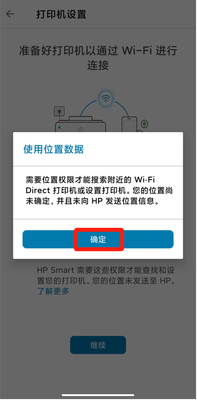
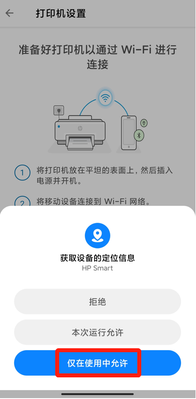
5 点击搜索到的2606 LaserJet Tank 信号,输入Wi-Fi密码并点击继续
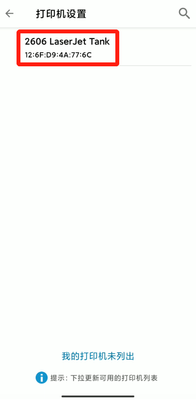
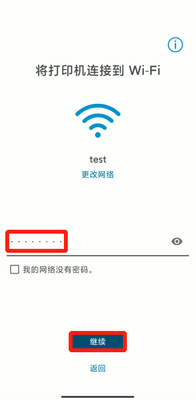
6 正在将打印机连接到Wi-Fi,提示按打印机上闪烁的“信息”按钮,此时需到打印机上按一下信息按钮,以此来完成打印机的无线连接
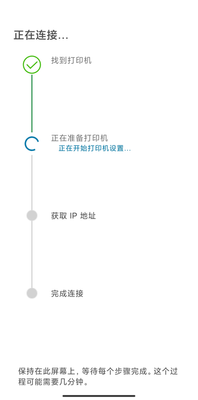
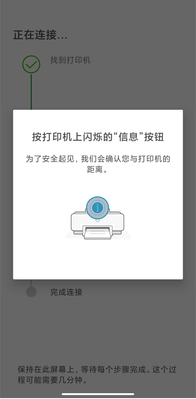
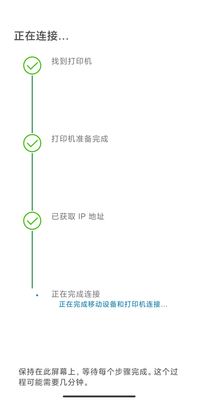
7 打印机已连接到Wi-Fi点击继续,互连打印服务点击继续
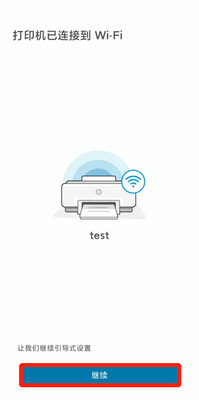
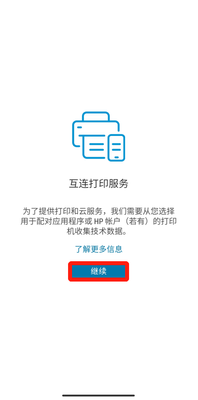
8 选择中国,点击继续,创建或登录HP帐号需要使用邮箱地址选择暂时跳过,打印机更新里有自动更新(推荐)和通知两个选项(可按个人习惯选择),选择后点击应用,“设置完成-开始打印吧!”界面可点击跳过打印页面
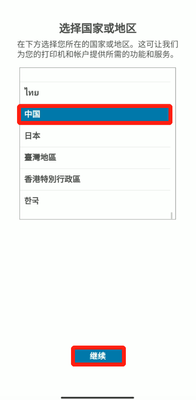
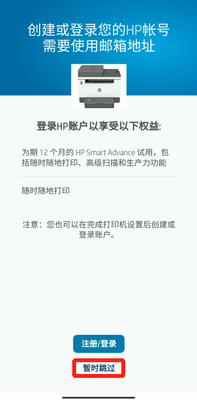
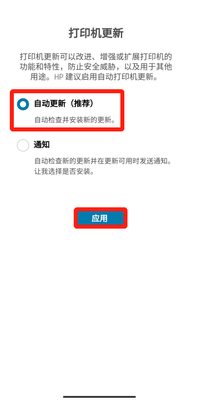
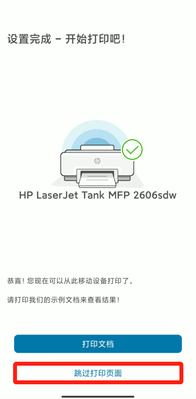
9 显示HP打印服务插件缺失,点击继续,跳转应用商店进行下载安装
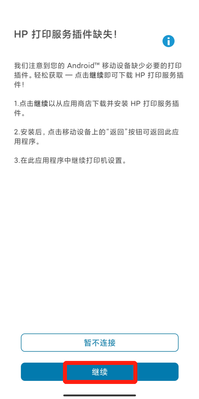
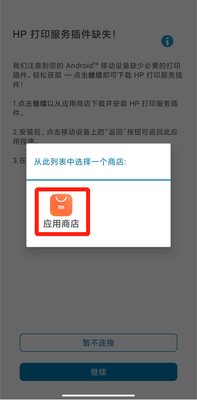
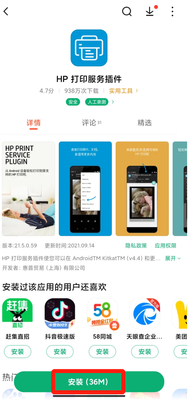
10 打开下载完成的HP打印服务插件,手机向右滑四屏,勾选条款和条件,点击开始,点击打开HP Smart
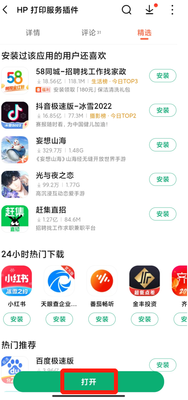
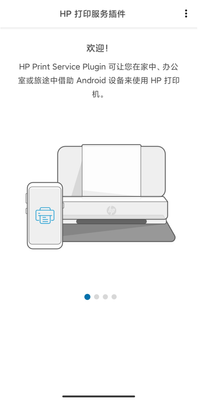
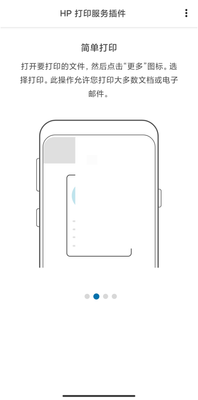
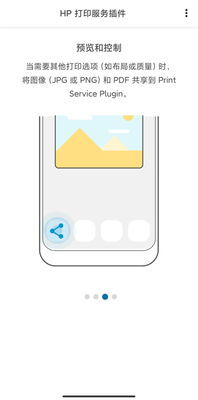
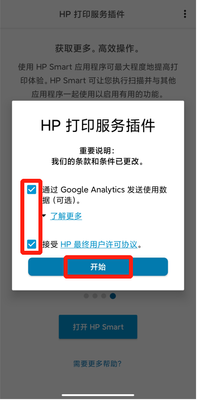
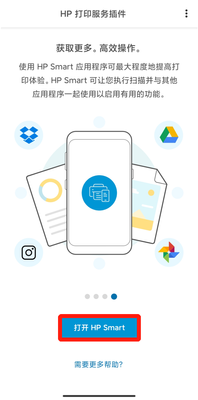
11 至此设置打印机无线连接步骤已全部完成
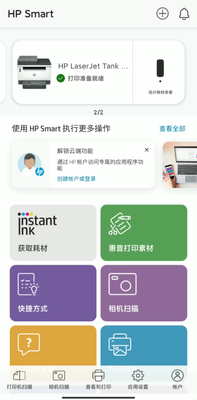
步骤二:安卓手机打印文件和照片
注意:安卓手机需要在应用商店或应用宝里下载HP Smart、HP打印服务插件和WPS Office三个App
打印PDF文件
1 比如说PDF文件在微信里,打开微信,找到要打印的PDF文件并打开,点击右上角三个点,点击选择其他应用打开,选择WPS Office,点击仅一次
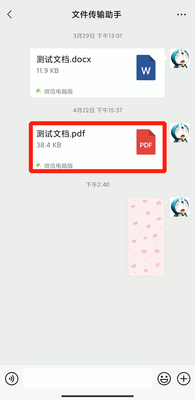
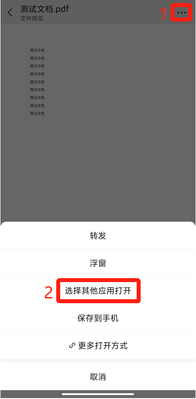
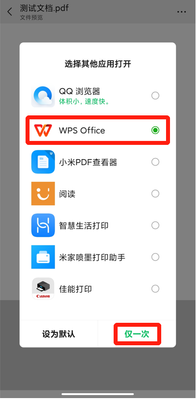
2 点击工具,点击文件,点击打印,点击更多打印方式
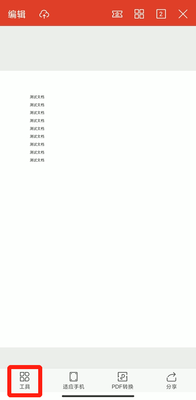
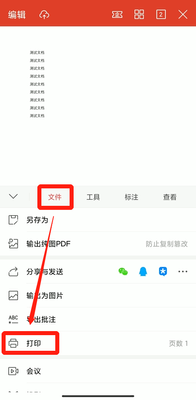
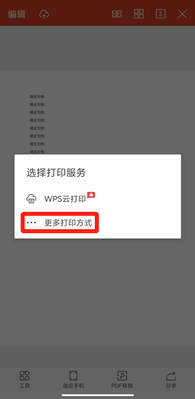
3 点击打印,选择系统打印服务,点击右上角的下三角,选择打印机,点击打印图标,显示打印作业已成功提交到打印机,等待打印完成即可
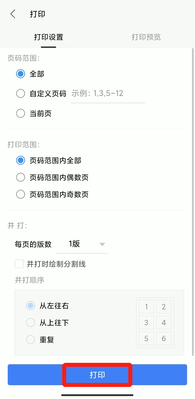
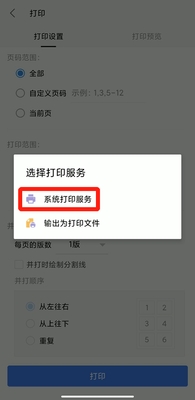
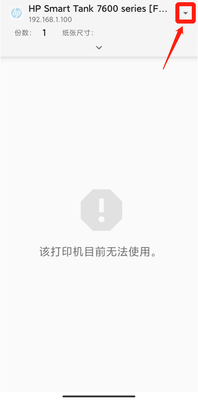
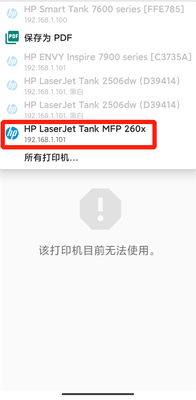
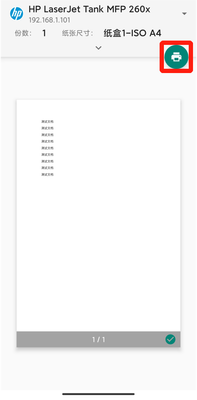
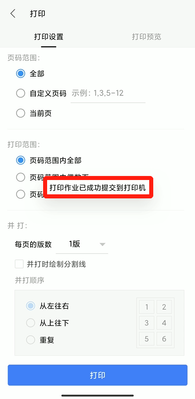
打印WORD文件
1 比如说WORD文件在微信里,打开微信,找到要打印的WORD文件并打开,点击右上角三个点,点击选择其他应用打开,选择WPS Office,点击仅一次
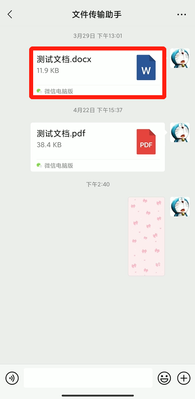
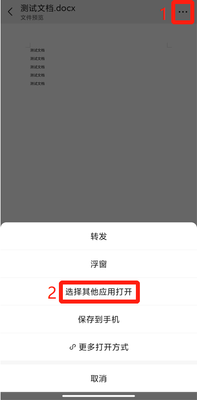
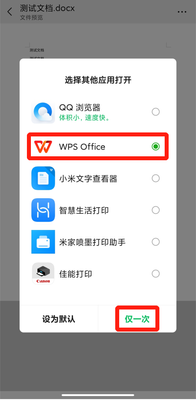
2 点击工具,点击文件,点击打印,点击更多打印方式
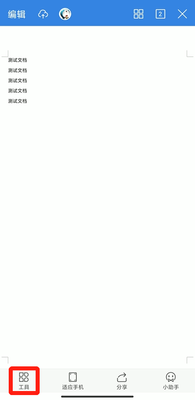
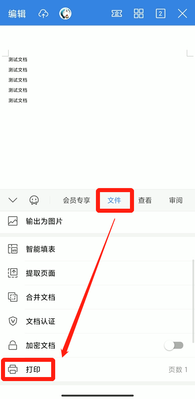
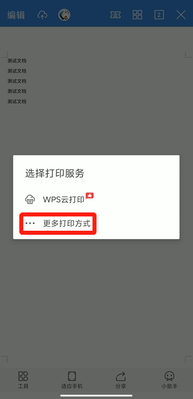
3 点击打印,选择系统打印服务,点击右上角的下三角,选择打印机,点击打印图标,显示打印作业已成功提交到打印机,等待打印完成即可
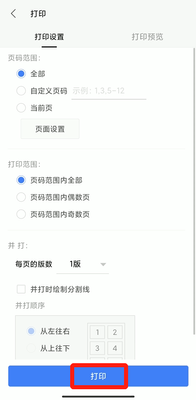
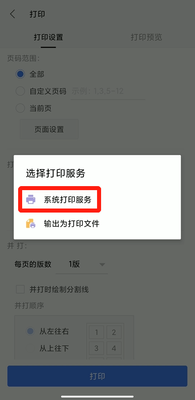

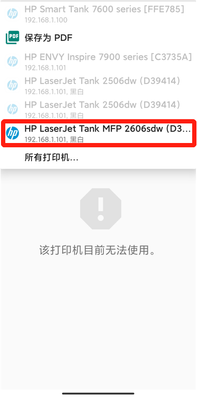
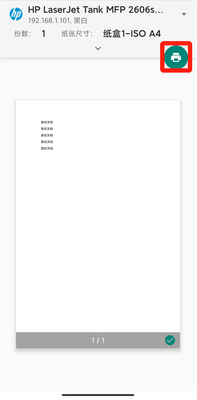
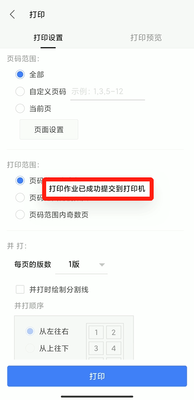
打印照片
1 打开HP Smart,点击打印照片,选择要打印的照片

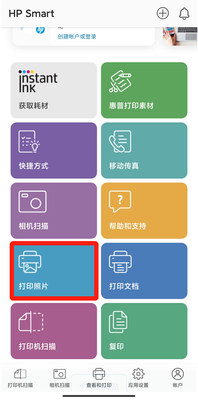
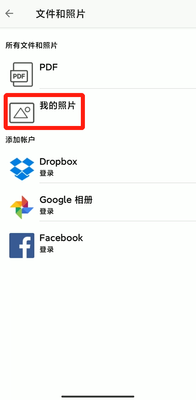
2 点击打印,调整打印设置选项,调整打印设置后再次点击打印图标
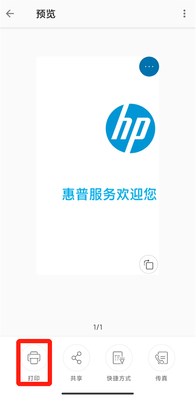
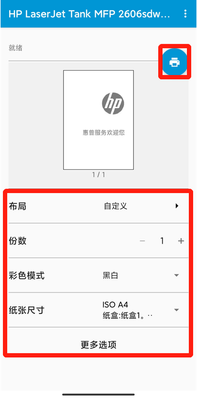
打印EXCEL文件
1 首先找到需要打印的Excel文件所在路径,比如微信、QQ、钉钉里
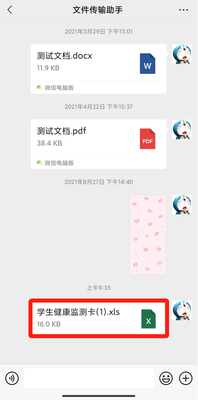
2 打开Excel文件,点击右上角三个点,点击选择其他应用打开
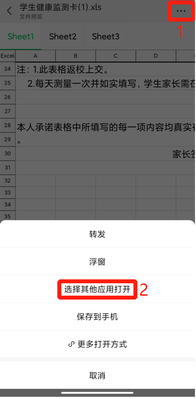
3 选择WPS Office,点击仅一次
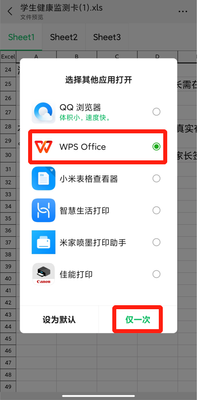
4 点击下方工具选项,点击文件,选择打印
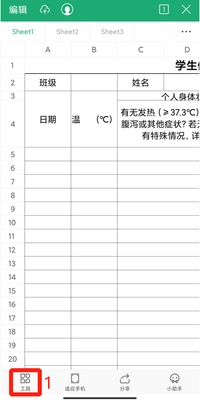
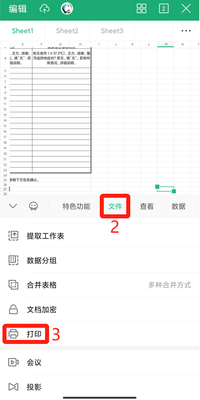
5 点击更多打印方式,在打印设置里调整打印内容和页面设置,调整后点击打印
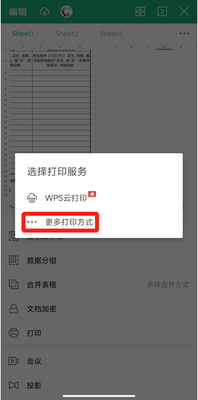
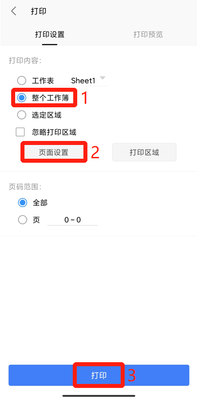
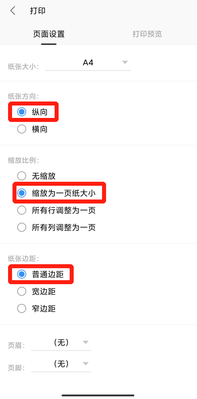
6 点击系统打印服务,选择您自己的打印机型号,点击右上角打印图标进行打印